昼休憩中、通勤時間、寝る前のひとときなど、LINEマンガを毎日の楽しみにしている方も多いのではないでしょうか?
しかし、LINEマンガがバグや不具合を起こして、アプリを開けなくなったり、読み込みエラーになり漫画が開けなくなったりすることがあります。
この記事では、LINEマンガが起動しない、エラーで漫画が表示しない、読めないなどの不具合、バグが発生した時の対処法をご紹介します。
最後に「目次3 LINEマンガの不具合・障害情報」も掲載していますので、ぜひ参考にしてみてください。
目次
LINEマンガのバグ・不具合
LINEマンガで起きる不具合やバグとして、一例ですが下記のようなものがあります。
- アプリが開かない、落ちる
- ページが読み込まない、重い
- マンガが表示しない
- ネットワークエラーで読めない、見れない
LINEマンガが上記のような不具合が発生し、正常に動作せず利用できない場合は、原因を把握することで適切な対処を行うことができます。
下記の手順に沿って、不具合が発生している規模を調べ、適切な対処を行うようにしてください。
不具合の規模をチェック
最初に不具合が起きているのが範囲を調べてみましょう。不具合の規模を把握することにより、早期解決に繋がります。
- 対象のアプリ(LINEマンガのみ、複数)
- 対象者(自分のみ、複数名)
まずは、不具合が起きているのが、LINEマンガのみか、それ以外のアプリでも不具合が起きているか、他のアプリを開いて確かめましょう。
次に、不具合が起きているのは、自分だけなのか、他の人も同様の不具合が発生しているのか調べてください。Twitterで「LINEマンガ 開けない」「LINEマンガ 読めない」など、不具合について入力して検索することにより、リアルタイムの情報を調べられます。
原因と対処法の早見表
不具合の発生状況に対する不具合について紹介します。下表では、可能性の高いものを記載しています。参考に対処してみてください。
| 対象者 | アプリ | 可能性の高い原因 |
| 自分だけ | LINEマンガのみ | LINEマンガの不具合 |
| 自分だけ | 複数アプリ | スマホの不具合、設定の問題、通信が不安定 |
| 複数人 | LINEマンガのみ | LINEマンガの不具合、サーバー・システム障害 |
| 複数人 | 複数アプリ | サーバー・システム障害、OSの不具合 |
それぞれの原因の主な対処法は、下表の通りです。
| 原因 | 主な対処法 |
| LINEマンガの不具合 | アプリの再起動、アップデート、キャッシュ削除、再インストールなど |
| スマホの不具合 | スマホの再起動、内部ストレージの空き容量を増やすなど |
| OSの不具合 | OSアップデートなど |
| 設定の問題 | 設定を見直す |
| 通信が不安定 | 通信環境を改善する |
| サーバー・システム障害 | 時間を置く(復旧待ち)、障害情報の確認など |
何をやるべきかわからない方は、アプリやスマホの再起動、しばらく時間をおくなどを行ってみましょう。解決する可能性も十分あります。
LINEマンガの不具合・バグが発生した場合の対処法
前章の手順でやるべき対処法はある程度わかりましたでしょうか?
ここからは、具体的な対処法のやり方を解説していきます。なお、操作手順は、機種によって異なる場合があります。
本記事では、下記のデバイス、アプリ環境での操作方法を紹介しています。
※動作確認環境:iPhone 12 Pro(iOS14.6)、Google Pixel 3a XL(Android11.0)、LINEマンガ iOS版Ver.6.3.0、Android版Ver.6.3.2
LINEマンガアプリを再起動する
LINEマンガを再起動してみましょう。
一時的な不具合であれば、アプリを終了させて、開き直せば、再読み込みにより改善する可能性が高いです。
<Androidの場合>
- 【マルチタスクボタン】をタップします。
- LINEマンガのプレビューを上にスワイプしてアプリを終了させます。
- ホーム画面に戻して、LINEマンガをタップして開きます。
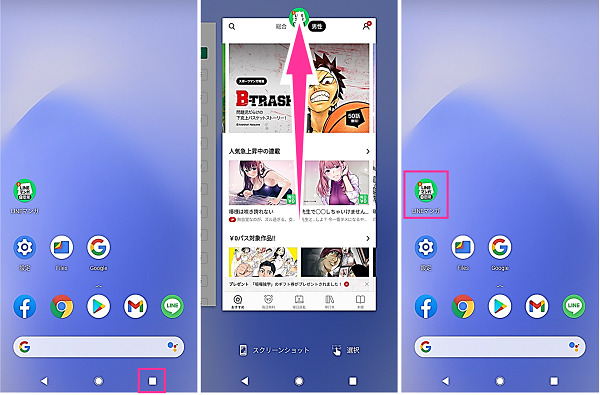
<iPhoneの場合>
- 画面下から上にスワイプして画面中央付近で指を離します。
- LINEマンガのアプリプレビューを上方向にスワイプします。
- ホームに戻って、LINEマンガを開きます。
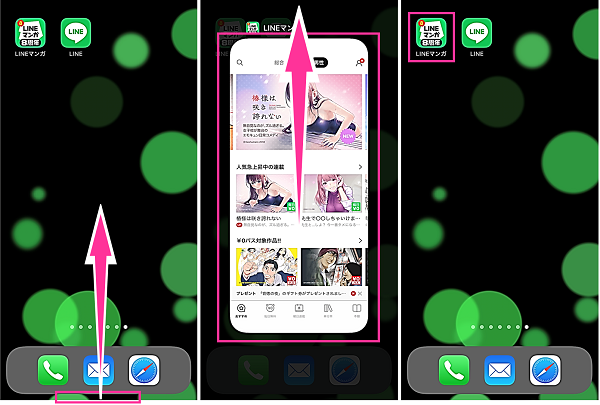
上記は、iPhone 12 ProなどのホームボタンのないiPhoneの場合の手順です。iPhone SEなどのホームボタンが搭載されているiPhoneは、ホームボタンをダブルクリックすることでAppスイッチャー(マルチタスク画面)を表示させることができます。
アプリの再起動に関する詳しい内容は、下記の記事を参考にしてください。
詳細記事:スマホのアプリを再起動する手順!Android、iPhoneでのやり方を解説
スマホを再起動する
スマホ本体で何らかの不具合が生じていることが原因で、LINEマンガのアプリが正常に動作しなくなることがあります。
スマホ本体を再起動し、全てのシステムを一度終了させることにより、LINEマンガに生じていた問題が解消される可能性があります。
スマホの再起動の手順は、電源を切ってから入れなおすだけです。
詳細記事:スマホを再起動する方法。電源オンオフのやり方【Android&iPhone】
LINEマンガをアップデートする
インストール中のLINEマンガのバージョンに問題があることがあります。アップデート可能な場合は、LINEマンガを最新バージョンに更新してみましょう。
最新バージョンで不具合が起きているようでしたら、近日中に修正バージョンが公開されると思いますので、公式の案内を確認してしばらくお待ちください。
<Android>
- Playストアを開きます。
- 右上の【アプリアイコン】⇒【アプリとデバイスの管理】⇒【利用可能なアップデートがあります】をタップします。
- LINEマンガの横にある【更新】をタップします。
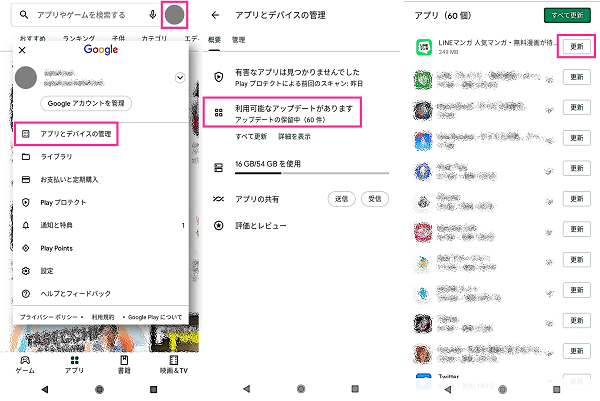
<iPhone>
- App Storeを開きます。
- 右上の【アカウントアイコン】をタップします。
- 利用可能なアップデートの項目に表示している「LINEマンガ」の横にある【アップデート】をタップします。
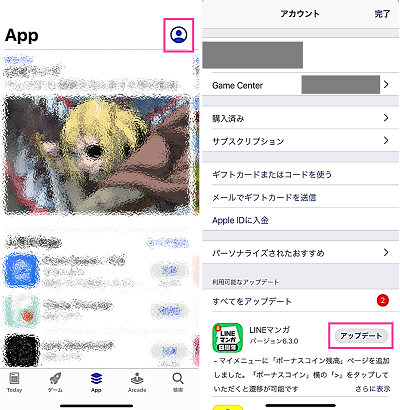
アプリのアップデートに関する設定方法などの詳細内容は、
詳細記事:【Android&iPhone】アプリの手動・自動アップデートのやり方と設定方法
設定の問題
スマホの設定が原因でLINEマンガを利用できない場合があります。
例えば、ネットワークに関する設定が原因でLINEマンガが開かない、表示されないといったことが起きます。
<ネットが繋がらない場合の一例>
- 機内モードになっている
- モバイルデータ通信がオフになっている
- WiFiの接続先がインターネットに繋がらない
ネットに繋がらないことが原因であれば、他のアプリもネットに繋がらないので、他のアプリが利用できるか確認してみてください。
詳細記事:スマホがインターネットに繋がらない!よくある6つの原因と対処法!
通信環境の問題
LINEマンガアプリでは、ダウンロードした電子書籍については、オフラインの環境で閲覧することができますが、ダウンロードしていない電子書籍を読みたい場合は、インターネット環境が必要になります。
モバイルネットワークが圏外または電波が弱かったり、不安定なWiFi回線に接続していたりするなど、通信状態が悪い場合は、通信が安定するように移動したり、回線を切り替えたりしてからお試しください。
内部ストレージの空き容量を増やす
スマホ本体のストレージ容量が不足していることにより、スマホの動作が不安定になることがあります。
容量が少なくなっている方は、不要なデータを削除、必要なデータは外部ストレージやクラウドストレージに移動するなどしてストレージ容量を確保してください。
空き容量の確認や容量の空け方については、下記の記事をご覧ください。
詳細記事:スマホの内部ストレージ空き容量を確認する方法と増やし方【Android&iPhone】
キャッシュを削除する(Android)
キャッシュが原因となり、アプリが不具合を起こすことが時々あります。下記の手順をお試しください。
<Android>
- LINEマンガのアプリアイコンを長押しします。
- 【アプリ情報】をタップします。
- 【ストレージとキャッシュ】⇒【キャッシュを削除】をタップします。
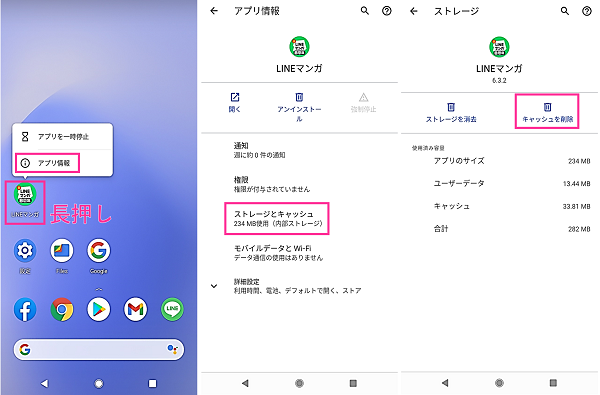
キャッシュ削除についての詳細な内容は、下記の記事をご覧ください。
アプリを再インストールする
アプリを削除して取り直すため、アプリのデータが消える場合がありますが、LINEアカウントでログインして利用している場合は、再ログインすることで購入済みの漫画やコインを引き続き利用できます。
再インストールは、下記の手順で行えます。
<Androidの場合>
- Playストアを開きます。
- 画面上の検索フォームから「LINEマンガ」を検索します。
- LINEマンガを選択して、【アンインストール】をタップします。
- アンインストール後【インストール】をタップします。
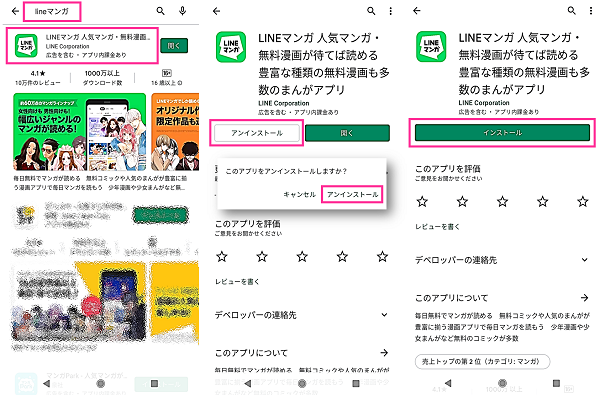
iPhoneの場合は、「Appを取り除く」を行ってから再インストールがおすすめです。
<iPhone>
- 設定を開きます。
- 【一般】⇒【iPhoneストレージ】⇒【LINEマンガ】をタップします。
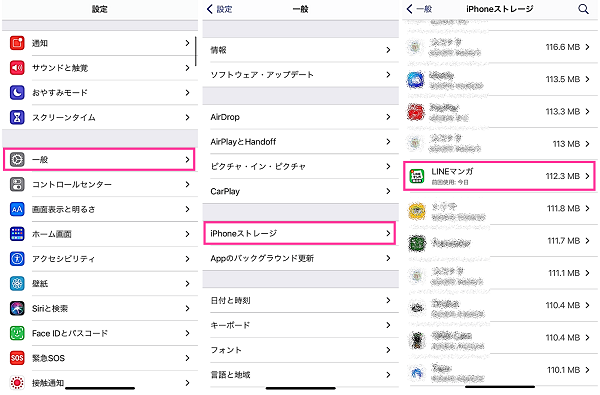
- 【Appを取り除く】⇒【Appを取り除く】⇒【Appを再インストール】の順にタップします。
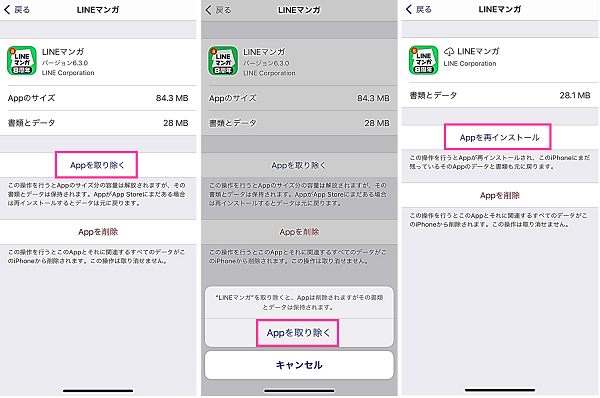
アプリの再インストールについての詳しい内容は、下記の記事で紹介しています。
詳細記事:アプリの再インストールとは?スマホでのやり方や注意点【iPhone&Android】
OSアップデートをする
OSが問題でLINEマンガアプリに不具合が出ている場合に考えられる原因は、推奨環境・サポート環境を満たしていない場合とOSバージョンで不具合が発生している場合があります。
新機能の追加やバグ修正など、OSアップデート内容は、更新するバージョンによって異なります。元々使っていた機能が使えなくなる可能性もあります。
アップデート内容を理解した上で実行してください。
まず、推奨環境・サポート環境を満たしているか確認してください。
<推奨環境>
- iOS版:iOS 13.0以上
- Android版:Android 8.0以上
<サポート環境>
- Android5.0以降
- iOS11以降
※2021年7月3日現在、LINEヘルプセンターで確認
OSアップデート直後に発生している場合や同一環境の他のユーザーでも確認されている場合は、OSバージョンにバグなどの不具合がある可能性があります。
また、OSバージョンが問題の場合は、LINEマンガ限定で不具合が起きることは考えにくいので、他のアプリにも不具合がないかも確認してみましょう。
<iPhone:iOSのアップデート>
- 設定アプリを開きます。
- 【一般】⇒【ソフトウェア・アップデート】をタップします。

- アップデートの詳細内容を確認してから【ダウンロードしてインストール】をタップします。
- パスコード入力を求められたら、パスコードを入力します。
- ダウンロードが開始します。完了までしばらく時間がかかります。

<Android OSのアップデート>
- 設定アプリを開きます。
- 【システム】⇒【システムアップデート】をタップします。
- アップデートの詳細内容を確認してから【今すぐ再起動】をタップします。完了までしばらくお待ちください。

サーバーの不具合やシステム障害
不具合を起こしている原因がLINEマンガのサーバーやシステムに問題がある場合があります。
このような場合、多くはLINEマンガの管理者側で対処が必要になります。基本的には、ユーザー側で対処できることはないので、復旧待ちになることが多いです。
公式から不具合についてのお知らせがないかチェックしておきましょう。復旧情報や対処法が案内される場合もあります。LINEマンガアプリ内のお知らせやLINEマンガのTwitterアカウントなどで配信されます。
Web版、アプリ版のどちらかを利用する
LINEマンガには、Web版とアプリ版が提供されています。
両方を開いて、利用できるか確認してみてください。いずれか一方が利用できる場合は、不具合が解消されるまでの間、使える方でLINEマンガを楽しむのもおすすめです。
LINEマンガに問い合わせる
LINEマンガの不具合、バグの原因がわからない、改善されないという場合は、運営に問い合わせることも可能です。
下記の公式ヘルプページから問い合わせ方法が記載されています。不具合が解消されなくて困っている方は、相談してみてください。
LINEマンガの不具合・障害情報
<2021年7月2日5時40分頃>
LINEマンガが読み込みできない、ネットワークエラー、起動できないなどの不具合により、マンガを見れない状態となっていました。「サーバーとの通信に失敗しました」といったエラーが表示されました。復旧済みです。
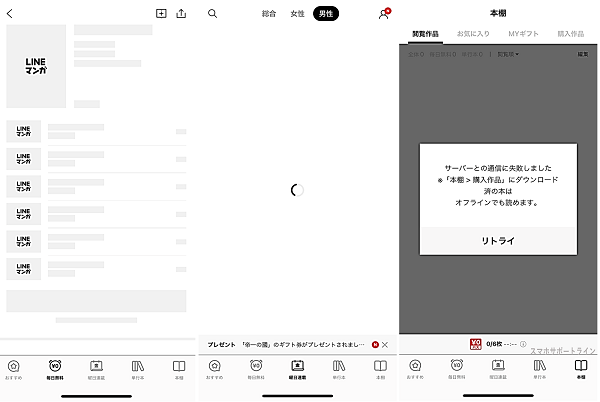
2021年9月8日17時頃:LINEマンガで障害が発生し、表示しない、開かない、エラーになるといった不具合が発生しました。同日18時56分、LINEマンガのTwitterアカウントに復旧したことをツイートしています。
2022年1月29日9時10分頃:9時過ぎからLINEマンガで不具合が起きている模様。アプリが開けない、読めないと報告するユーザーが増えています。
2022年3月1日22時頃:LINEマンガアプリがエラーで見れない、読み込み中のまま表示されないなどの不具合が発生するユーザーが急増。
2022年11月13日21時頃:LINEマンガを閲覧できない不具合が発生。21時55分に公式より復旧したことが発表されています。
※情報提供は、コメント欄からお願いします。


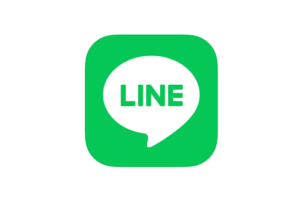
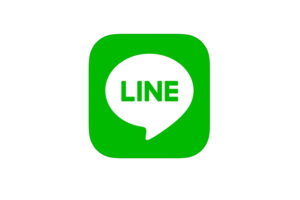

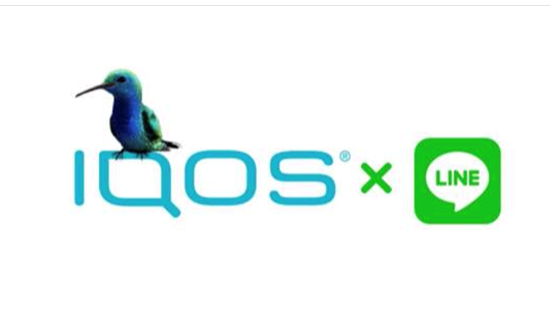


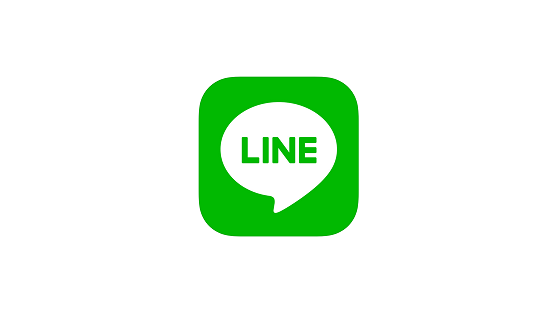
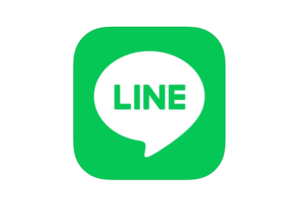





Android端末(Galaxy A32 5G)ですが、Wi-Fi接続した環境からだと、
・LINEマンガ上のサムネイル表示されない
・通信エラーとなる
・マンガを開いても真っ白なまま
となります。
Wi-Fiを切れば普通に使えます。
APIエラーでLINEマンガが読めない
システムエラーで読み込めない
漫画が見れないです!
通信が出来ないとかで!
LINEマンガを開いてもエラーが出る。読めない。